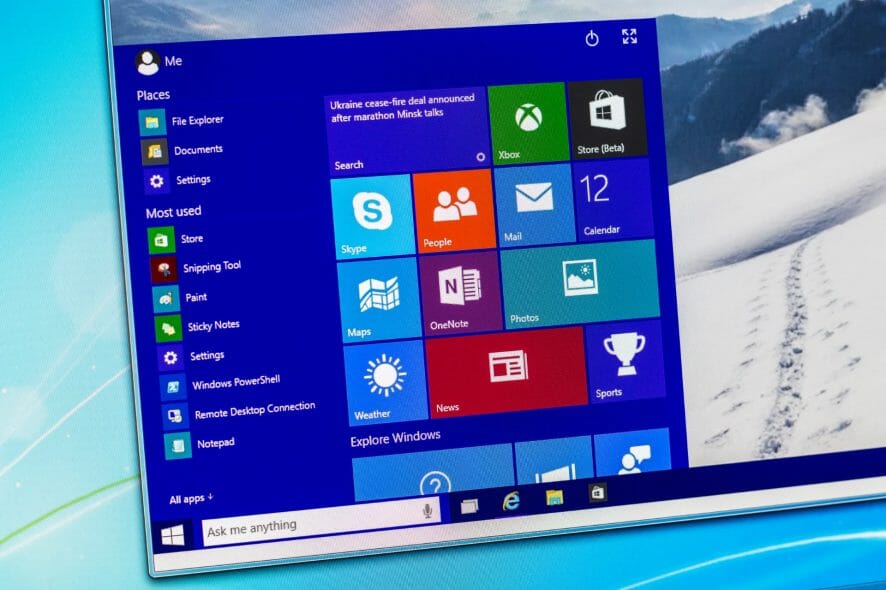Pada versi OS terbarunya, Microsoft memberikan akses kemudahan kepada pengguna dalam melakukan perubahan UI (User Interface) pada Windows 11, dimana salah satu yang dapat dirubah pada tampilan UI ialah dapat memindahkan menu Start. Nah pada UI bawaan Windows 11, posisi menu Start berada di tengah layar tampilan.
Namun jika anda menginginkan posisi menu Start berada disisi kiri seperti versi yang sebelumnya, kita dapat mengubahnya, begitu pula dengan bilah tugas.
Perubahan pastinya akan memberikan suatu hal yang baik, terutama jika dipicu oleh evolusi atau peningkatan fitur tertentu yang telah lama tertunda untuk beberapa penguatan.
Perlu diketahui, meskipun Windows 11 akan mengubah hampir semua UI , pengembang masih memberikan akses pengguna untuk mengubah beberapa fitur, hanya untuk membuat transisi sedikit lebih lancar.
Tidak suka menu Start di tengah? Anda dapat mengubahnya kembali!
Sebagian besar dari kita telah menggunakan Windows 10 dalam waktu yang cukup lama, tentu saja, kita sudah terbiasa dengan tata letak UI tertentu.
Meskipun perubahan yang dibawa oleh desain mencakup seluruh sistem, namun tidak membawa perubahan yang cukup besar dari segi pengaturan-pengaturan baru di Windows 11 ini, beberapa orang terihat masih kebingungan dan belum dapat menyusaikan diri akan perubahan tersebut.
Namun hebatnya Microsoft sudah menduganya, bahwa kejadian tersebut akan dialami oleh beberapa pengguna, oleh karena itu, Microsoft mengizinkan penyesuaian posisi elemen UI tertentu, seperti menu Start dan ikon bilah tugas.

Anda mungkin juga memperhatikan ikon baru yang ditambahkan ke bilah tugas Windows 11, berlabel Widget di sistem operasi.
Beberapa rumor yang beredar di internet, mengatakan bahwa Microsoft membawa kembali Widget Windows. Versi awal ini tampaknya hanya menyertakan beberapa saja.
Baca Juga : Cara Mengaktifkan Mode Gelap (Dark Mode) di Windows 11
Bagaimana cara mengalihkan menu Start kembali ke sisi kiri?
Jangan berpikir bahwa proses ini akan banyak memakan waktu dan sulit. Caranya gampang dan cukup simpel sebenarnya, karena proses ini cukup mudah dan hanya membutuhkan waktu satu menit untuk melakukannya.
Berikut adalah langkah-langkah yang perlu Anda ikuti:
- Tekan tombol Windows + I untuk membuka menu Pengaturan.
- Klik tombol Personalisasi lalu pilih Taskbar , dari sisi kanan.
3. Klik pada Taskbar behavior , untuk mengakses menu dropdown.
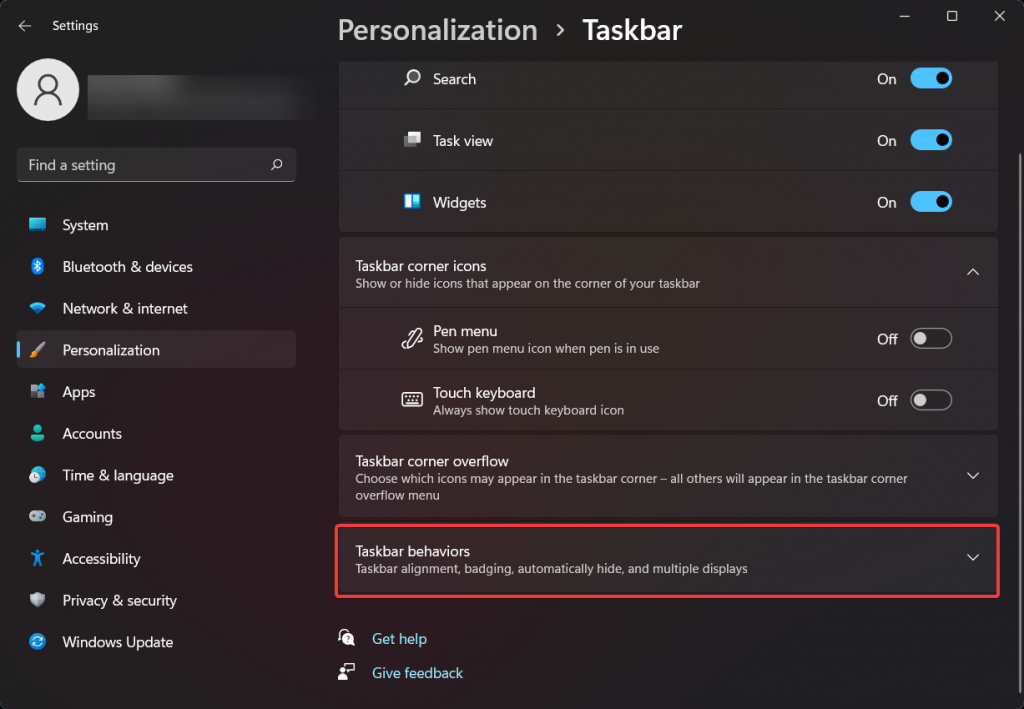
4. Di sebelah Perataan bilah tugas , klik menu tarik-turun dan pilih Kiri, bukan Tengah.
Bagaimana mudah bukan? Kini menu Start pada Windows 11 anda telah berpindah ke sisi kiri, seperti tampilan Windows pada versi sebelumnya.
Apakah fitur ini diperlukan atau tidak?
Setelah membaca informasi yang menyarankan kemampuan untuk benar-benar mengembalikan perubahan yang dibawa Windows 11 ke bilah tugas dan aplikasi. Pengguna belum merasa puas dan tidak terlalu terkesan pada menu unngulan yang diberikan.
“Tidak bisa dipungkiri saya sangat peduli dengan menu Start. Bagi saya, titik vital sebenarnya adalah kurangnya kebijakan grup dan kontrol pembaruan windows. Ini adalah tingkat paternalisme yang harus dihentikan oleh MS. Tetapi MS tidak mengetahui situasi lokal penuh dari komputer yang digunakan”.
Kemungkinan besar, banyak pendapat akan berubah ketika Microsoft benar-benar merilis versi lengkapnya. Dan pengguna tentu akan tidak sabar dalam menikamati fitur secara penuh.